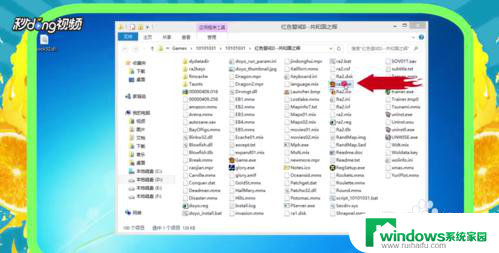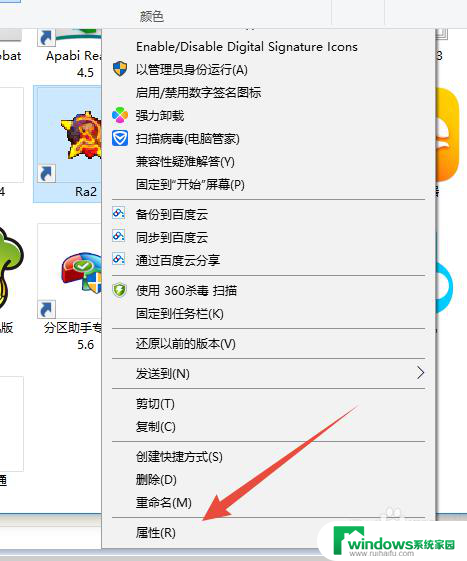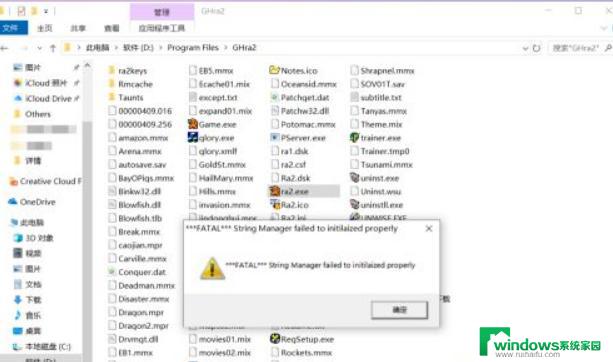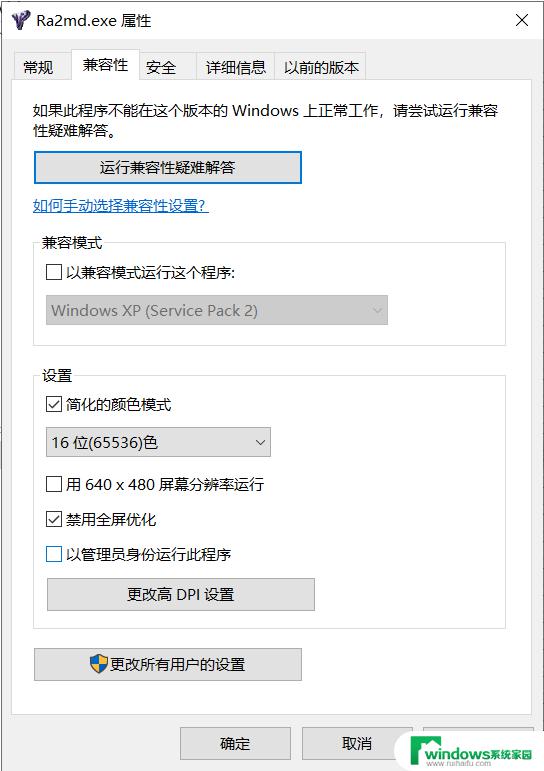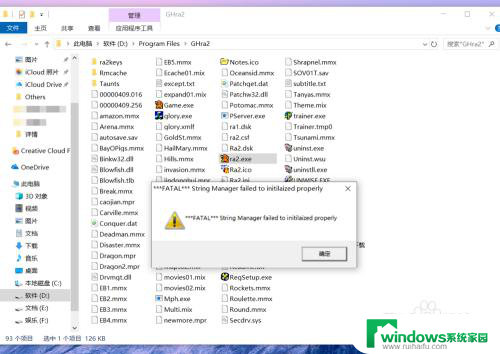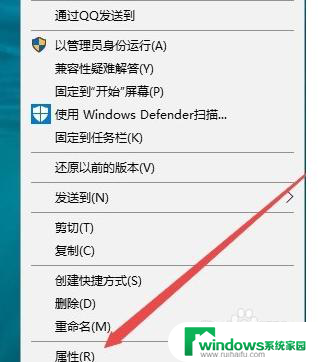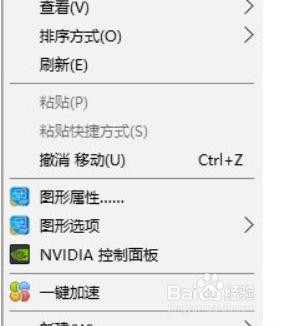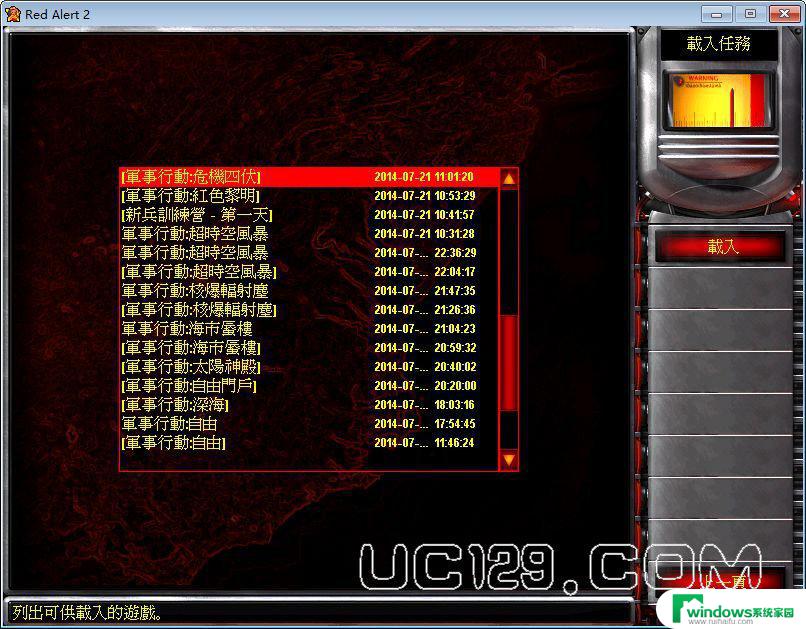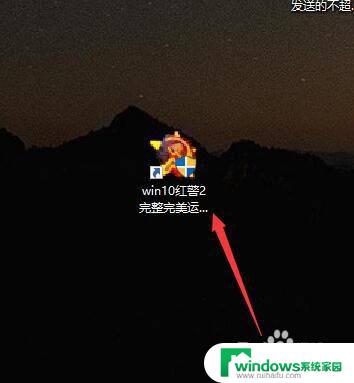win10笔记本运行红色警戒没反应 win10系统红警无法打开怎么办
最近有不少Win10笔记本用户反映,在他们尝试运行红色警戒游戏时却遇到了无法打开的问题,红色警戒作为一款经典的即时战略游戏,在Win10系统上本应该能够流畅运行。一些用户却发现无论怎么尝试都无法启动游戏。对于Win10系统红警打不开的用户来说,应该如何解决这个问题呢?接下来我们将为大家解答。
步骤如下:
1.
首先,找到放在桌面上的红警右击,在弹出来的下拉栏中选择“属性”,如果没有可以创建一个快捷方式。
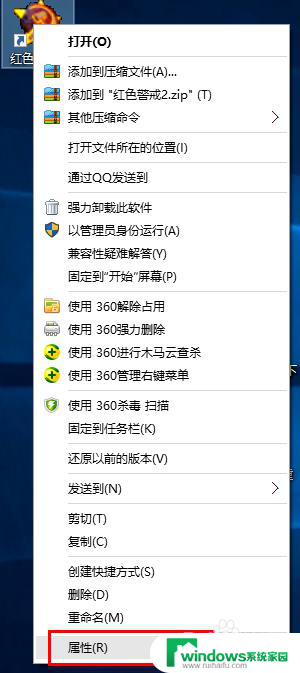
2.接下来,在弹出来的属性页面中。选择“兼容性”,然后再将“以兼容模式运行这个程序”打钩,选择win7系统下进行游戏,然后点击确定。
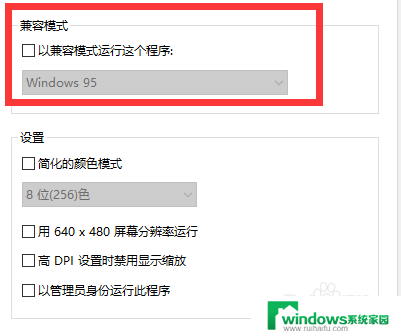
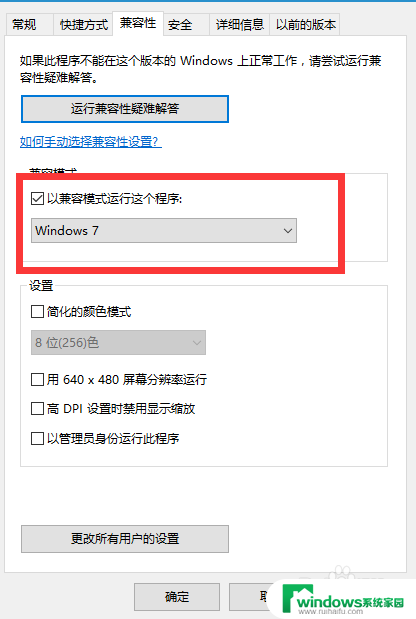
3.接下来,进入到红警的游戏路径内,你会看到一个名为“Ra2.ini”的配置文件,双击,以记事本的格式打开文件。
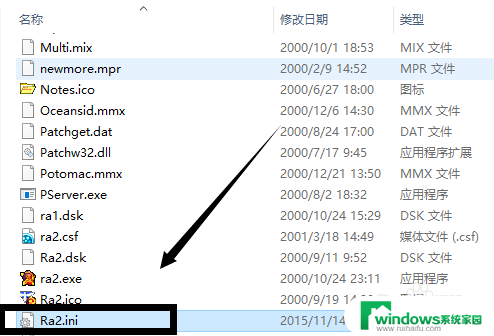
4.随后,在记事本内,找到“Video”设置,这里可以针对于游戏的画面进行设置。
5.最后,在Video后面。插入“AllowHiResModes=yesVideoBackBuffer=noAllowVRAMSidebar=no”即可解决问题。
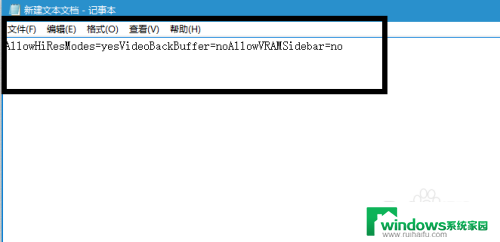
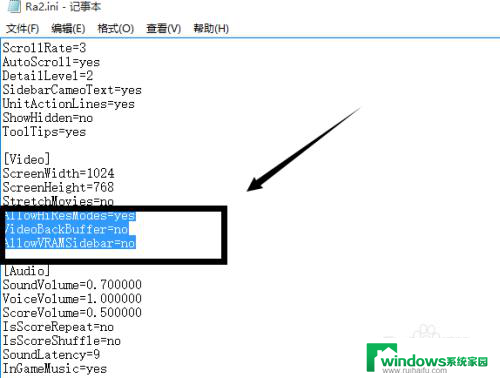
6.出现这种问题,则是因为系统的兼容性所引发的游戏崩溃。所以,将兼容性切换到游戏所支持的win系统就可以解决问题了。

以上就是win10笔记本运行红色警戒没反应的全部内容,如果你遇到这种情况,可以按照以上操作解决问题,非常简单快速。